Compartilhar uma conexão de Internet entre máquinas sem fio com uma rede ad hoc no Windows 7
Quando você está viajando às vezes, não tem uma conexão Wi-Fi disponível para seus dispositivos portáteis ou precisa para compartilhar arquivos com outro computador sem fio. Aqui está como criar uma rede ad hoc sem fio no Windows 7 para resolver o problema.
Uma rede ad hoc é uma rede local que você pode construir espontaneamente em um piscar de olhos. Permite que computadores e dispositivos se comuniquem diretamente entre si dentro de um pequeno raio. A capacidade de criar uma rede ad hoc foi possível desde o XP e é uma maneira de compartilhar rapidamente dados e uma conexão com a Internet para outros dispositivos sem fio. Para este tutorial, você precisará que o computador host seja conectado e tenha recursos sem fio, como Netbook ou Laptop.
Em nossos exemplos, mostramos o uso do Windows 7 e conectamos um laptop XP, mas você pode criar um com o Vista bem
Abra o Menu Iniciar e digite sem fio na caixa Pesquisar e selecione Gerenciar redes sem fio .

Clique no botão Adicionar para adicionar uma rede sem fio.
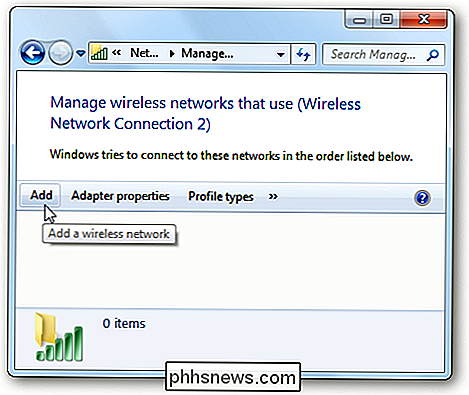
Em seguida, clique em Criar uma rede ad hoc …
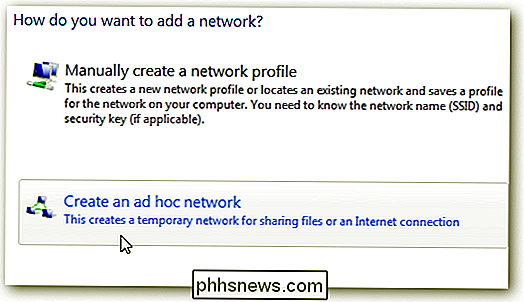
Você receberá uma mensagem instruindo o que é uma rede ad hoc… clique em Avançar
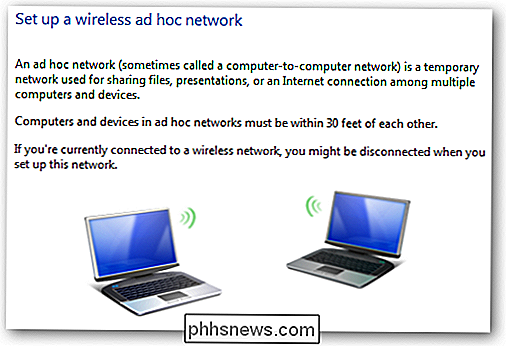
Agora, atribua um nome à sua rede e escolha opções de segurança … Marque Salvar esta rede se você planeja usá-la repetidamente para não precisar configurar uma vez a cada vez. O tipo de segurança dependerá do que o adaptador sem fio é capaz. Descobrimos que, se você só estiver usando rapidamente com diferentes tipos de dispositivos, é mais fácil não ter segurança. É claro que, se você estiver mantendo-o para uso em tempo integral, você definitivamente desejará usar segurança

Aguarde enquanto a rede é criada…
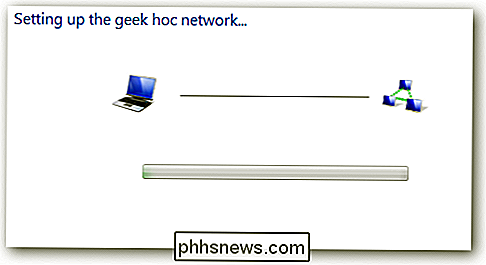
A rede foi criada com sucesso e está pronta para ser usada.
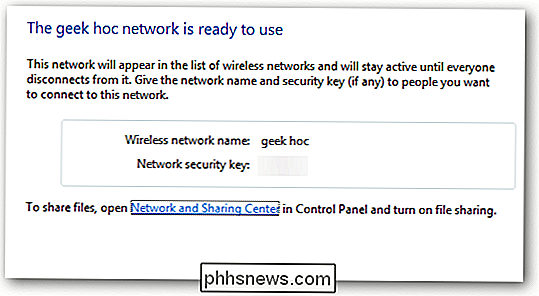
Verifique a rede clicando no ícone de conexão sem fio na barra de tarefas… aqui você pode ver que o nosso está aguardando a conexão dos usuários.
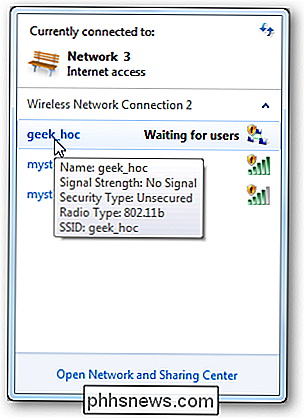
No computador cliente, clique no ícone de conexão sem fio para ver as redes disponíveis e conectar-se à rede ad hoc.
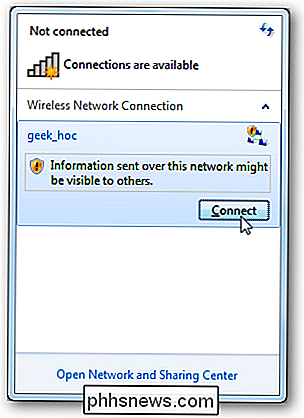
Em seguida, na máquina Host, você verá que o outro computador está conectado à sua rede ad hoc.
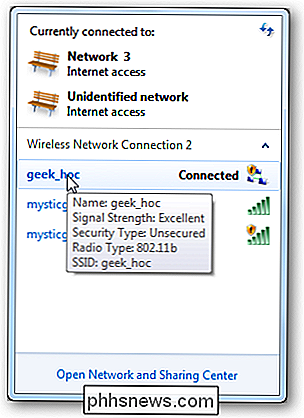
Nesse ponto, você poderá compartilhar arquivos entre máquinas. Para compartilhar uma conexão com a Internet com outros dispositivos, clique com o botão direito do mouse no ícone do adaptador sem fio do Host. Vá para Propriedades, clique na guia Compartilhamento e selecione Permitir que outros usuários da rede se conectem através da conexão de Internet deste computador .
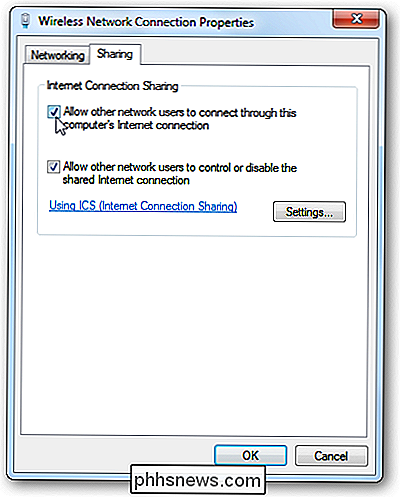
Em Configurações, você pode selecionar os serviços de rede que a máquina cliente pode acessar. você pode compartilhar documentos e a conexão com a Internet entre máquinas e dispositivos. Neste exemplo, estamos compartilhando entre uma área de trabalho do Windows 7 com uma placa sem fio e um Netbook com o Windows 7 Home Premium.
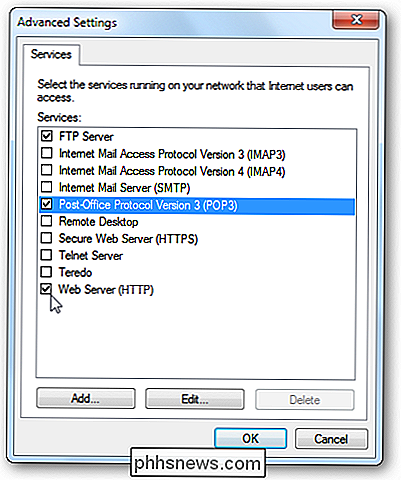
É claro que você também pode conectar sua máquina com o XP. Aqui estamos conectando um Laptop XP à rede ad hoc.
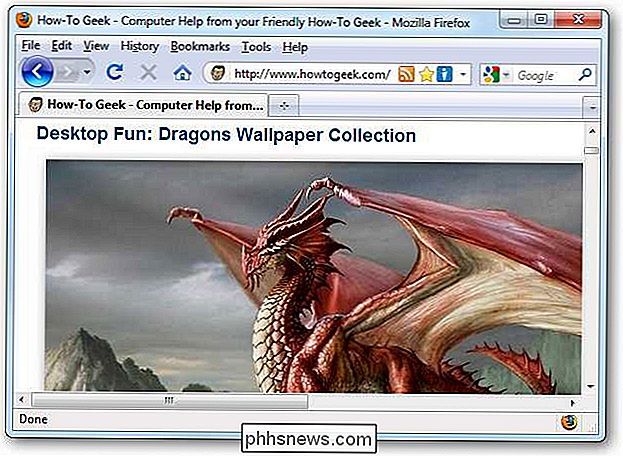
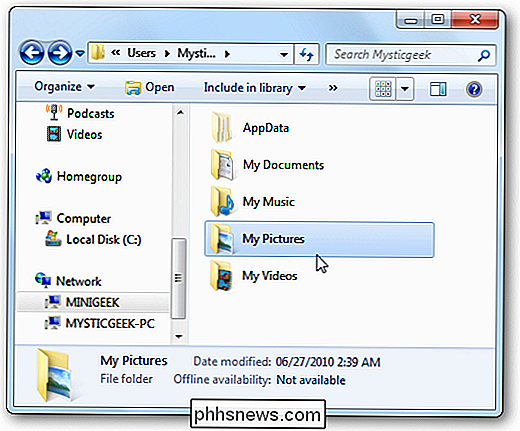
Se você está procurando uma maneira rápida de compartilhar sua conexão com a internet, digamos, em uma reunião ou hotel sem Wi-Fi, é necessário criar uma rede ad hoc. um processo fácil. Tenha em mente que seus dispositivos precisam estar dentro de 30 pés do computador host e que a conexão com a Internet talvez seja um pouco mais lenta do que a sua usada para
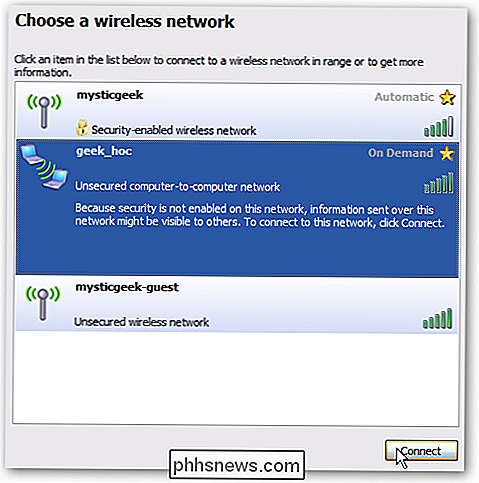
(especialmente se você tiver vários dispositivos conectados).

Preciso de um roteador se tiver apenas um computador?
Há um equívoco comum: se você tiver uma configuração simples, como apenas um computador doméstico, não precisará de um roteador. Continue lendo enquanto explicamos por que mesmo um desktop solitário precisa de um amigo Caro How-To Geek, Um amigo me ajudou a mudar uma nova mesa para o meu apartamento outro dia e, enquanto estávamos colocando tudo no meu novo mesa, ele ficou surpreso que eu não tinha um roteador.

Como funciona o streaming gratuito de música e vídeo da T-Mobile
Os dados são dados ... exceto quando não são. A T-Mobile torna as coisas um pouco confusas, fornecendo uma certa quantidade de dados, oferecendo música ilimitada e streaming de vídeo que não contam com o subsídio, mas apenas para determinados serviços. A maioria dos planos T-Mobile inclui esses recursos Você usa a T-Mobile como sua operadora de celular?



